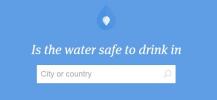Како променити сцреенсавер фотографије на Цхромецаст-у
Цхромецаст, када не прима медије ни са једног уређаја, репродукује презентацију предивних фотографија из целог света. Будући да уређај не треба да повезујете са Гоогле налогом, можете се запитати одакле потичу ове слике и можете ли их прилагодити или не. Добра вест је да је прилагођавање ових фотографија које делују као сцреенсавер лако под условом да сте спремни да повежете свој Гоогле налог са уређајем. Једном када повежете свој налог, можете да направите албум омиљених фотографија у Гоогле фотографијама и користите га искључиво за Цхромецаст сцреенсавер. Ево како.
Инсталирајте апликацију Цхромецаст на свој иПхоне или Андроид телефон. Додирните икону хамбургера у горњем десном углу и повежите свој Гоогле налог. Када завршите, изађите из апликације Цхромецаст. Отворите апликацију Гоогле фотографије на свом телефону или приступите Гоогле Пхотос са радне површине и направите нови албум. Отпремите све слике које желите да користите као сцреенсавер у албум и додијелите му разумно, несметано име.
Када завршите, поново отворите апликацију Цхромецаст. Додирните уређаје и када видите свој уређај, додирните дугме више у горњем левом делу. Изаберите „Позадинске поставке“.
На екрану Позадина додирните „Гоогле фотографије“. На екрану Гоогле Пхотос укључите опцију „Изабрани албуми“, а затим изаберите албум који сте управо креирали.


Након што завршите, фотографије из вашег албума појавит ће се у складу с осталим фотографијама које Цхромецаст приказује. Можете их искључити са заслона позадине тако што ћете додирнути извор и искључити га.

Цхромецаст ће на екрану показати који албум приказује фотографије из циклуса кроз ваш албум.
претраживање
Рецент Постс
Додајте претплату на ИоуТубе канал за Феедли из феноменалне траке [Фирефок]
Након укидања Гоогле Реадер-а Феедли је сада управитељ РСС фееда. Т...
Проверите да ли је вода из славине сигурна за пиће у некој земљи
Путовање проширује ум, али може и да узнемири желудац. Путовање зна...
Сазнајте у којим земљама је филм или ТВ емисија доступан на Нетфлику
Нетфлик је управо проширио услугу на 190 земаља и нема сумње да ће ...

![Додајте претплату на ИоуТубе канал за Феедли из феноменалне траке [Фирефок]](/f/c69f124a008593ffe5bbd9775812100d.jpg?width=680&height=100)